GNUPlot je aktivně vyvinutý volně distribuovaný neopen source softwarový nástroj pro tvorbu grafů a vykreslování z příkazového řádku, který byl původně vydán již v roce 1986. GNUPlot může být užitečný pro široké spektrum aplikací, takže zde přichází rychlý průvodce, který vám pomůže pochopit, jak to funguje funguje, pohrajte si s jeho základními funkcemi a naučte se, jak s ním dělat první kroky jednoduchým způsobem.
Příkazový řádek
Chcete-li spustit GNUPlot, jednoduše otevřete terminál, napište „gnuplot“ a stiskněte Enter. Tím se spustí softwarový nástroj, takže jste připraveni nastavit proměnné a začít vykreslovat. Například na následujícím snímku obrazovky jsem nastavil proměnnou „y“ na hodnotu „5“ a poté vykreslil odpovídající graf zadáním „plot (y)“ a stisknutím klávesy Enter, jak je uvedeno níže.
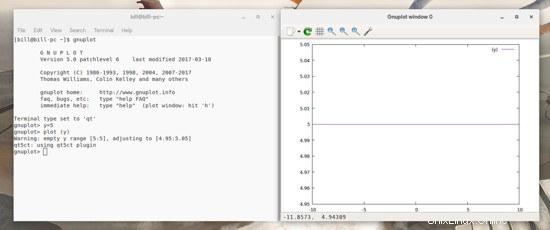
Všimněte si, že GNUPlot mě varuje, že jsem nedefinoval rozsah hodnot pro můj graf, takže mi ho automaticky přiřadil. Pokud to chci udělat sám, mohu definovat konkrétní rozsah přidáním dvou čísel oddělených dvojtečkou v hranatých závorkách, jak je znázorněno na následujícím snímku obrazovky.
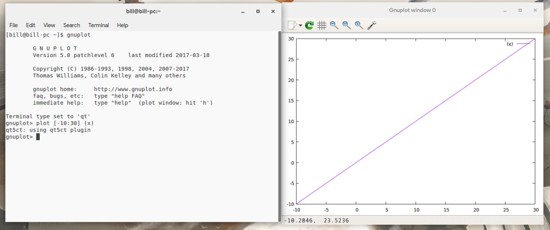
GNUPlot podporuje všechny funkce unixové matematické knihovny, přičemž většina z nich podporuje celočíselné, reálné a komplexní argumenty. Různé funkce můžete vykreslit tak, že je jednoduše oddělíte čárkou a software jim přiřadí individuální barvu čáry uvedenou v legendě. Zde je příklad tří funkcí v rozsahu 80 jednotek používajících sinus, inverzní tangens (tan^-1x) a kosinus inverzního tangens.
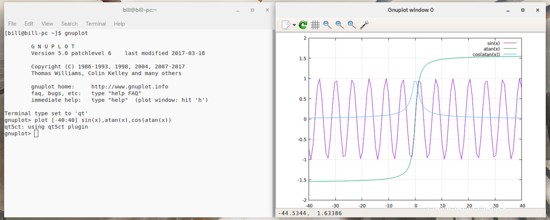
I když můžete dělat cokoli a využívat plný výkon GNUPlot z příkazové řádky, budu pokračovat příkladem grafického rozhraní, aby bylo co nejvíce jednodušší a jednodušší.
Grafické
Mojí oblíbenou možností je „Cueplot“ založený na Qt, který existuje již nějakou dobu a funguje dostatečně dobře. Pokračovat od místa, kde jsem se zastavil v příkazovém řádku, předvedu, jak změnit barvy a tloušťku čar grafu na Cueplotu, jak je exportovat, a pak pokračovat vykreslováním 3D a povrchových grafů.
V Cueplotu můžete přidat funkce z pole nahoře a poté aktivovat záznam zaškrtnutím políčka vpravo a kliknutím na 2D graf nebo 3D graf pro vygenerování odpovídajícího grafu.
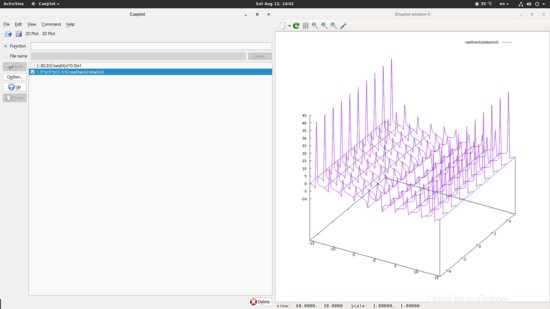
Chcete-li nyní změnit tloušťku a barvu čar, stejně jako změnit jejich barvu a název, můžete vybrat funkci a poté kliknout na tlačítko „Možnosti“ vlevo. Tím se otevře nové okno s možnostmi, kde můžete přidat nový název pro legendu, a poté vyberte možnosti stylu pro změnu barvy pomocí „určete typ čáry“ a také šířku. Aby se změny uplatnily, budete muset znovu stisknout „3D Plot“.
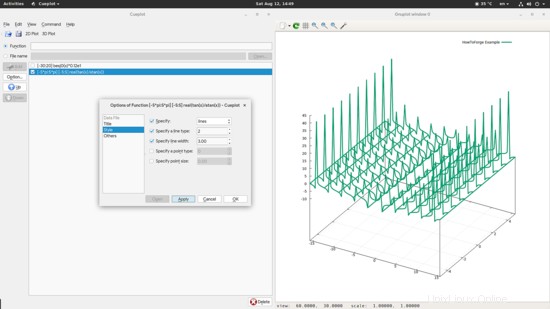
Nejjednodušší způsob, jak nyní graf uložit, je exportovat jej ve formě obrázku png, což můžete snadno provést kliknutím na tlačítko exportu v levé horní části okna grafu a výběrem možnosti „Exportovat do obrázku“ ( ačkoli ostatní možnosti jsou také užitečné).
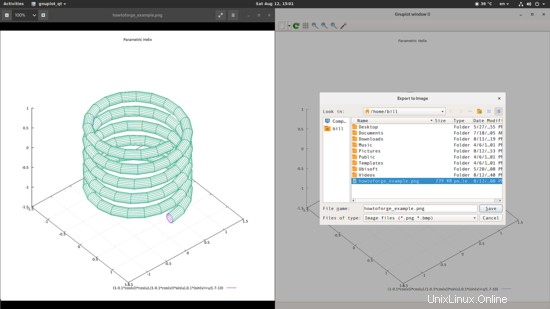
Zdroje
Tím končí základní rozsah tohoto rychlého průvodce, protože byste měli být schopni začít hrát s funkcemi nyní na GNUplotu a dále zkoumat jeho možnosti. Abychom vám s tím pomohli, zde je webová stránka obsahující různé příklady funkcí, které jsem použil v tomto tutoriálu:http://gnuplot.sourceforge.net/demo/ a také zde je cheat sheet obsahující funkce, které můžete na software:http://www.gnuplot.info/docs_4.0/gpcard.pdf.